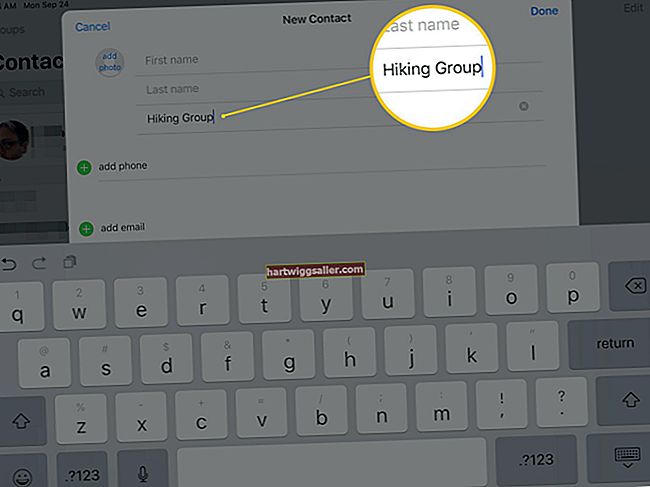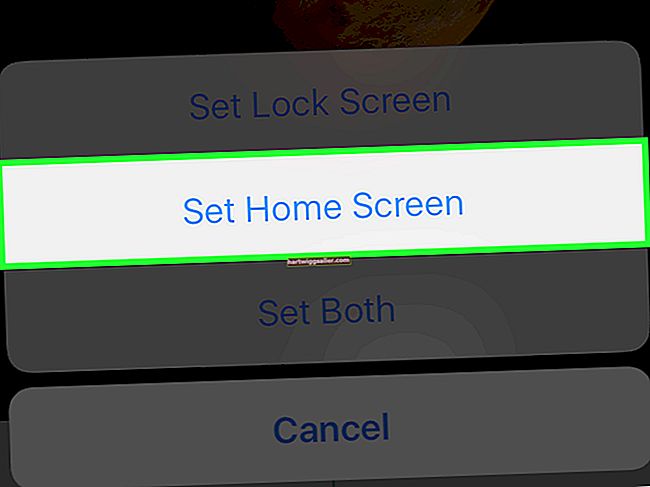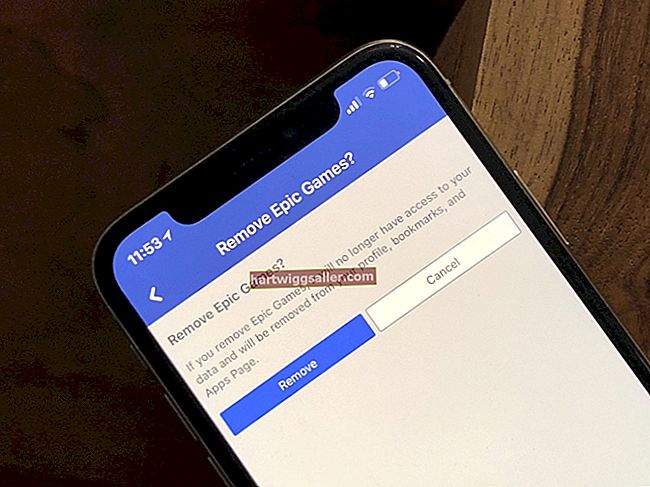একই কাগজের সামনের অংশ এবং পিছনে মুদ্রণ, যা দ্বৈত প্রিন্টিং নামেও পরিচিত, এটি আপনার প্রিন্টারের কাজ, মাইক্রোসফ্ট ওয়ার্ড নয় not আপনার কম্পিউটারে যদি কোনও দ্বৈত প্রিন্টার সংযুক্ত থাকে তবে সেই প্রিন্টারের বিকল্পগুলি আপনার ব্যবহারের জন্য ওয়ার্ডের মুদ্রণ ডায়ালগ বাক্সে উপস্থিত হবে। আপনার যদি দ্বৈত প্রিন্টার না থাকে তবে আপনি ম্যানুয়াল মাইক্রোসফ্ট ওয়ার্ডের বিকল্পটি ম্যানুয়াল ডুপ্লেক্স মুদ্রণের জন্য এবং কাগজটি নিজেই সরিয়ে নেওয়ার জন্য কাগজের উভয় প্রান্তে মুদ্রণ করতে পারেন।
1
মাইক্রোসফ্ট ওয়ার্ড নথিটি খুলুন যা আপনি দ্বিপক্ষীয় মুদ্রণ করতে চান।
2
"ফাইল" ট্যাবে ক্লিক করুন এবং "মুদ্রণ" কমান্ডটি চয়ন করুন।
3
ডিফল্টরূপে, "মুদ্রণের একতরফা" মুদ্রণের সক্রিয় বিকল্প হিসাবে দেখায়। এই সেটিংটি একটি ড্রপ-ডাউন মেনু যা আপনি বিভিন্ন বিকল্পের জন্য টগল করতে পারেন। আপনার যদি দ্বৈত প্রিন্টার থাকে তবে "উভয় পক্ষের মুদ্রণ করুন" তে পরিবর্তন করতে বা আপনি নিজের উপরের কাগজটি ঘুরিয়ে দেওয়ার পরিকল্পনা করলে "উভয় পক্ষেই ম্যানুয়ালি মুদ্রণ করুন" এ ক্লিক করুন।
4
প্রিন্টারে ডকুমেন্টটি প্রেরণ করতে "মুদ্রণ" এ ক্লিক করুন। আপনি যদি উভয় পক্ষেই ম্যানুয়ালি মুদ্রণ করছেন তবে প্রিন্টারটি সমস্ত পৃষ্ঠার প্রথম দিকের মুদ্রণ করবে, তারপরে থামুন। একটি দ্বৈত প্রিন্টার এক ধাপে দ্বি-পার্শ্বযুক্ত মুদ্রণ সম্পন্ন করবে।
5
সামনের দিকে এবং পিছনে ম্যানুয়ালি মুদ্রণ করার সময় মুদ্রিত পৃষ্ঠাগুলি যখন দ্বিতীয় পক্ষের মুদ্রণের জন্য ওপরে ফ্লিপ করার সময় আসে তখন আপনাকে জানাতে ওয়ার্ড স্ক্রিনে একটি ডায়লগ বাক্সের জন্য অপেক্ষা করুন।
6
প্রিন্টারের মুদ্রণ শেষ করতে বলার জন্য আপনি কাগজটি ঘুরিয়ে দেওয়ার পরে "ওকে" বোতামটি ক্লিক করুন।